Главная /
Библиотека / Для мамы / Разное / От идеи до реализации: как создать мультфильм для ребенка самостоятельно
От идеи до реализации: как создать мультфильм для ребенка самостоятельно
Все дети любит мультики, а некоторые и вовсе мечтают оказаться на месте любимых персонажей или отправиться вместе с ними в захватывающее приключение. Хотите удивить своего ребенка? Сделайте мультфильм с ним в главной роли! В статье расскажем, как создать мультик своими руками всего за пару шагов. В конце вас ждет бонус — покажем, какой мультик получился у нас.
Шаг 1: Обрабатываем фотографии для будущего мультфильма при помощи нейросетей
За один вечер не научиться полноценной анимации или моушн-дизайну. Поэтому мы рассмотрим более простой способ: соединим в видео несколько тематических картинок и фото ребенка.
Сначала все снимки для мультика необходимо обработать. Вы можете узнать, как улучшить качество фото с помощью в полном обзоре. Ниже мы расскажем про 3 варианта.
Vance AI

Стоимость: от $4.95
Язык: английский
Vance AI доступен как онлайн-сервис, приложение для Android и iOS. Позволяет сделать мультяшных персонажей из обычных портретов. С этим инструментом вы легко подготовите фотографии перед тем как создать анимированный мультик.
Что можно еще сделать в Vance AI:
● увеличить размер картинки без потери качества — вплоть до 4К;
● улучшить качество фотографий;
● убрать фон.
Есть неудобство — англоязычный интерфейс. Бесплатно можно провести три конвертации, а на изображение при этом накладывается водяной знак.
ФотоМАСТЕР
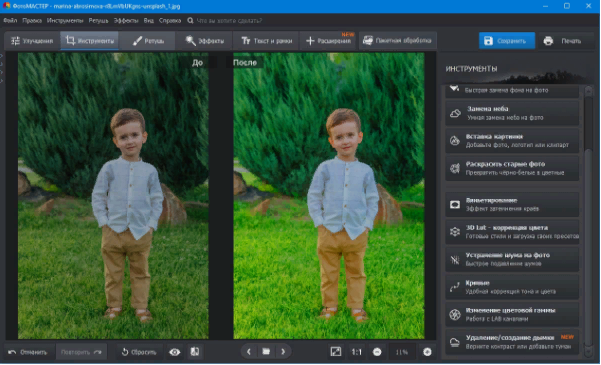
Стоимость: от 690 руб.
Язык: русский
ФотоМАСТЕР поможет быстро обработать снимки перед тем как создать домашний мультик. Здесь можно делать коллажи из нескольких фотографий, добавлять к ним надписи, детально ретушировать портреты. Инструменты можно использовать в ручном режиме или задействовать нейросети.
Что получится сделать в программе:
● исправить засвеченный снимок или добавить ему яркости;
● наложить рамку или стикеры;
● заменить фон или небо на снимке;
● наложить эффект из 100+ доступных;
● обрезать фотографию.
Здесь удобно вырезать по контуру фигуру ребенка или любимого персонажа, чтобы потом наложить на мультяшный фон. Через инструмент "Замена фона" выделите штрихами область, которую хотите оставить, а потом ту — которую убрать. Программа проделает остальную работу.
Fotor

Стоимость: от 690 руб.
Язык: русский
Есть десктопная и онлайн-версия. На главной странице онлайн-версии вы найдете раздел с инструментами, которые задействуют искусственный интеллект — можно размыть определенную область, вырезать изображение, улучшить качество фото в один клик.
Что получится сделать в онлайн-сервисе:
● скорректировать насыщенность и яркость картинки, убрать блики;
● дополнить снимок рамкой или текстом;
● использовать эффекты и фильтры.
Еще есть мультяшный фоторедактор, которым можно воспользоваться перед тем как создавать рисованный мультик.
Импортируйте снимок и выберите стиль — диснеевский, аниме, сказочный или игровой. Дождитесь результата преобразования.
Шаг 2: Создаем мультфильм для ребенка в удобной программе
Специальный софт для создания мультиков используется профессиональными студиями мультипликации и требует времени на освоение. Предлагаем альтернативный вариант — программу . Здесь есть все необходимые инструменты — переходы, эффекты, встроенная музыка, коллекция титров и готовая анимация. Последнее особенно пригодится при создании мультфильма.
В ФотоШОУ PRO можно работать со стоп-моушн — техникой покадровой съемки. Но это сложно, потому что нужно фотографировать реальные куклы и игрушки. Потом немного переместить их и снова фотографировать. И так несколько раз. Далее склеить все снимки в программе.
Мы пойдем другим путем. В программе можно на одно изображение накладывать другие файлы — текст, анимацию, картинки. Поэтому разберем, как на готовые мультяшные фоны наложить персонажей и фото ребенка. Потом добавим слова и музыку. В нашем примере мы взяли персонажей из мультфильма "Король Лев".
Инструкция, как сделать мультик в ФотоШОУ PRO:
1. Скачайте софт с официального сайта. Следуйте подсказкам установщика.
2. Запустите программу. Щелкните "Новый проект".

3. Загрузите фон для мульта. Выберите папку и импортируйте оттуда картинку. Фон стоит заранее найти на просторах интернета. Наш сюжет подразумевает смену локаций, поэтому мы добавили сразу несколько изображений. По желанию статичные изображения можно заменить реальными кадрами из мультфильма.

4. На первом слайде у нас есть речка и животные рядом. Попробуем "оживить" фото, чтобы вода как будто текла. Перейдем во вкладку "Эффекты". Выберем "Оживление фото" → "Создать эффект".
В появившемся окне щелкните "Путь анимации" и выберите объекты, которые должны двигаться. Теперь нажмите "Граница" и укажите неподвижные объекты. Задайте скорость анимации и подтвердите изменения.
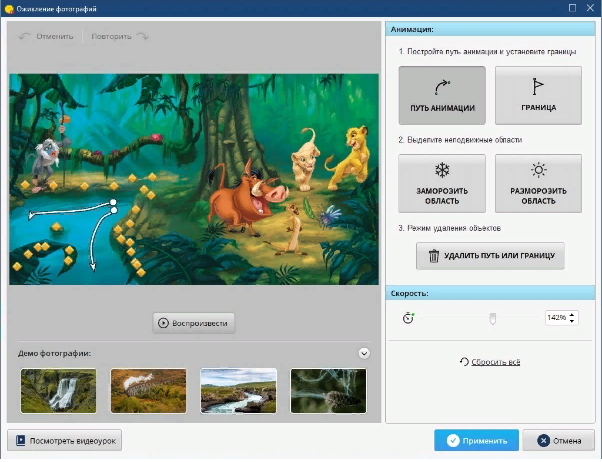
5. Теперь добавим персонажей на фоновые изображения. Выберите нужный кадр и нажмите "Редактировать слайд". Щелкните "Добавить слой" и подгрузите картинку. Помимо нее, на основное изображение можно наложить что угодно — гифку, видеофрагмент, эффекты, фигуры, клипарты, надписи.
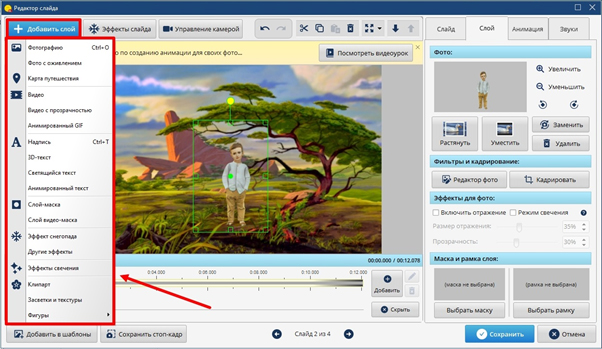
6. Добавим текстовую надпись в качестве речи. Для этого скачайте из интернета фигурку прямой речи и загрузите ее на слайд. Далее выберите "Добавить слой" → "Надпись".
7. Если элементы должны появляться не все сразу, надо задать ключевые кадры. Запустите проигрывание на нижней панели и остановите в нужном месте. Теперь нажмите на объект, программа сразу предложит создать для него ключевой кадр.
Теперь перейдите во вкладку "Анимация" и настройте эффект для каждого элемента — как вы хотите, чтобы он появлялся. Это может быть ускорение, выскакивание или плавное движение. Задайте скорость анимации.
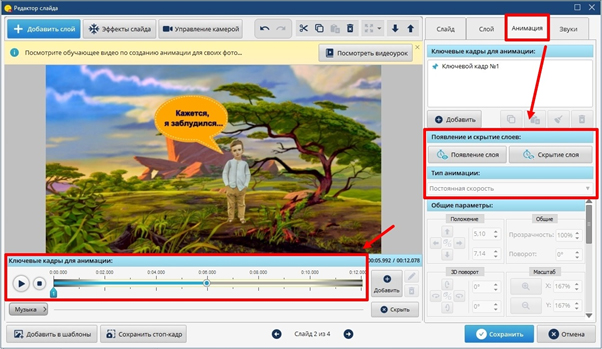
8. Далее добавим музыкальное сопровождение. Выберите мелодию из коллекции программы или загрузите собственную музыку из папки на компьютере. В ФотоШОУ PRO можно также записать речь с микрофона — на случай, если вы хотите сами озвучить персонажей.
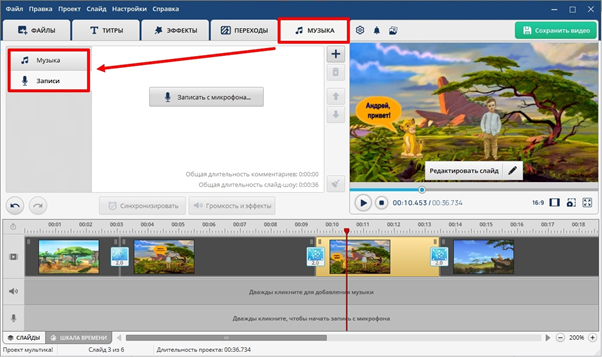
9. После монтажа сохраните мультфильм. Для этого щелкните на зеленую кнопку "Сохранить видео". Назовите свое видео. Выберите формат и качество ролика.
Если планируете смотреть видео с ребенком на телефоне или пересылать друзьям, перейдите во вкладку "Устройства". Выберите оптимальные настройки для своего гаджета.
Если планируете вернуться к проекту позже и внести изменения, нажмите "Файл" → "Сохранить проект как…".
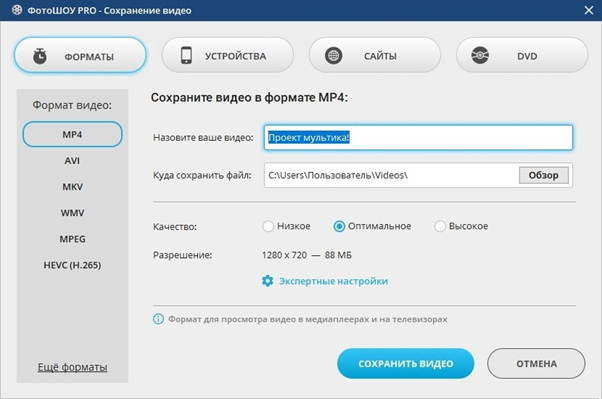
Посмотрите, что у нас получилось:
Вы узнали, как можно создавать мультики без навыков работы с анимацией. Фотографии для проекта можно быстро обработать в программах, которые задействуют нейросети. Фоны и персонажей поищите в интернете.
Мы показали, как просто смонтировать мультик в программе ФотоШОУ PRO. Добавьте фоновые изображения и основных персонажей. Пропишите им речь и анимируйте нужные элементы в кадре. Дополните работу музыкой из мультфильма и сохраните проект. Теперь можно показать мультик ребенку и наслаждаться его реакцией. Малыш будет в восторге!
Предлагаем почитать
В этом разделе
Проведение праздников в центре "Лукошко"


Незабываемые детские праздники с двумя героями по сюжету с конкурсами, эстафетами, играми, состязаниями, яркими костюмами и музыкальным сопровождением.
Подробные условия
Библиотека


10 ошибок современных родителей про Деда Мороза
На какую помощь от государства могут рассчитывать родители в возрасте до 25 лет?
Год Зеленой Деревянной Змеи: Какие блюда подавать и как украсить новогодний стол
Сколько внеурочных занятий может быть у школьников при 5-дневной учебной неделе?
Посмотреть все статьи


























